从 Windchill 中打开
此操作使您能够从活动工作区或已注册的 Windchill 服务器的公用区中选择 CAD 对象,并在活动 CATIA 3DEXPERIENCE 设计会话中将其打开。“从 Windchill 打开”操作可在 CATIA 3DEXPERIENCE 中的 Windchill 操作栏上找到。此外,也可能位于 Windchill 中 (活动工作区的“操作”列中的“在 CATIA 3DEXPERIENCE 中打开”),或位于对象信息页的“操作”菜单上。下图对数据流进行了说明。
步骤
要从 Windchill 中打开 CAD 对象:
1. 从
CATIA 3DEXPERIENCE 中选择
Windchill 操作栏上的

。
“从 Windchill 打开” 窗口随即打开,使您能够浏览要在 CATIA 3DEXPERIENCE 中打开的文件。
2. 在“从 Windchill 打开”窗口中,从左侧窗格中选择一个文件夹,然后选择或输入要打开的文件的名称。
| • 要访问存储在 Windchill 公用区中的文件,请单击“Windchill 文件柜”,然后选择一个文件夹。 • 您可以通过从“类型”字段中选择文件类型来筛选文件列表。 • 如果文件在系统中生成了可视表示 (缩略图),则可首先通过选择窗口右下角的“预览”来预览该文件。 |
3. 单击“确定”。
CAD 对象随即在活动的 CATIA 3DEXPERIENCE 设计会话中打开。
自定义窗口视图
您可以通过从以下菜单中选择选项来自定义“从 Windchill 打开”窗口视图。
• 组织
在“组织”菜单下,您可以重命名对象或者将其移动到“收藏夹”列表中。
| 通过 > 选项可将对象从活动服务器端工作区中移除,并且只在 Windchill 服务器处于离线状态时才有效。要从工作区本地目录中删除对象,请退出 CATIA 3DEXPERIENCE,并使用 > > > 来清除缓存。 |
• “视图”
要配置视图,请从“视图”菜单下的“列表”、“缩略图”、“全部”或“CAD 文档”视图中选择,如下图所示。
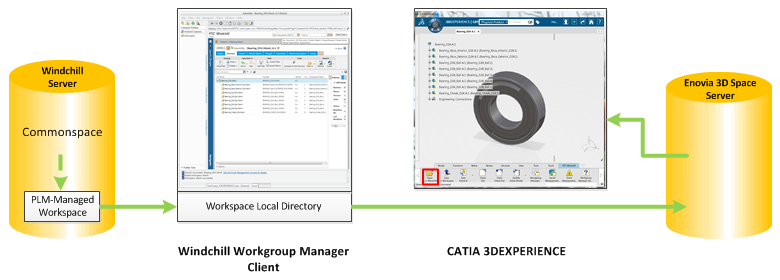
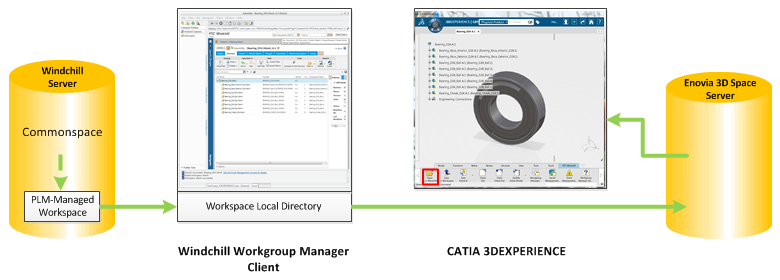
 。
。

